![Как исправить AirDrop, который перестал работать на вашем Apple iPhone XS Max после обновления iOS [Руководство по устранению неполадок] 1 Как исправить AirDrop, который перестал работать на вашем Apple iPhone XS Max после обновления iOS [Руководство по устранению неполадок] 1](/wp-content/uploads/2019/5/kak-ispravit-prilozhenie-spotify-kotoroe-ne_1.jpg)
Если вы являетесь пользователем iPhone и увлекаетесь музыкой, то, вероятно, на вашем устройстве установлено хотя бы одно музыкальное приложение. Одним из популярных и широко используемых музыкальных приложений на сегодняшний день является Spotify. Он предлагает ряд интересных функций, которые наилучшим образом соответствуют потребностям конечных пользователей. Spotify также классифицируется среди других онлайн-приложений, что означает, что ваш телефон должен иметь надежное и стабильное подключение к Интернету, чтобы приложение выполняло свою функцию. Тем не менее, работа приложения Spotify также может быть остановлена, если у вашего iPhone возникают проблемы с сетевым подключением, от медленного до прерывистого подключения к Интернету или вообще без подключения.
В этом посте рассматривается проблема с приложением Spotify, которое не загружается или работает неправильно на специальном выпуске iPhone (iPhone SE). Я также выстроил несколько простых процедур и возможных обходных путей, которые можно использовать для решения основной проблемы. Не стесняйтесь обращаться к этому пошаговому руководству всякий раз, когда вы столкнетесь с подобной проблемой с приложением Spotify, которое перестало работать после установки обновления iOS на вашем iPhone SE.
Но прежде всего, если у вас возникла другая проблема с вашим телефоном, загляните на нашу страницу устранения неполадок, поскольку мы уже рассмотрели сотни проблем, о которых сообщили владельцы. Скорее всего, на нашем веб-сайте уже есть решения или, по крайней мере, аналогичные проблемы, которые мы уже исправили. Итак, попробуйте найти те, которые похожи или связаны с вашей проблемой. Однако, если вам нужна дополнительная помощь, свяжитесь с нами, заполнив нашу анкету по вопросам iPhone.
Как устранить неполадки iPhone SE с помощью приложения Spotify, которое не загружается
Перед устранением неполадок проверьте подключение к Интернету. Вы можете сначала открыть свое браузерное приложение, а затем попробовать перейти на другие веб-сайты или страницы. Если вы можете получить доступ к веб-сайтам, не сталкиваясь с ошибками, но по-прежнему испытывая проблемы с запуском приложения Spotify, попробуйте любое из этих последующих решений.
Первое решение: принудительное закрытие приложений Spotify и фона на вашем iPhone SE.
Если вы ранее открывали Spotify и не смогли закрыть его при обновлении iPhone, возможно, приложение было повреждено во время обновления iOS. То же самое может случиться с другими открытыми или фоновыми приложениями на вашем iPhone SE. Чтобы очистить это, принудительно закройте Spotify и другие фоновые приложения с помощью этих шагов:
- Дважды быстро нажмите кнопку «Домой». При этом откроется новый экран со списком недавно использованных приложений, которые не были закрыты.
- Проведите пальцем вверх по предварительному просмотру приложения Spotify, чтобы принудительно закрыть или закрыть приложение.
- Проведите пальцем вверх по оставшимся предварительным просмотрам приложений, чтобы очистить все остальные фоновые приложения.
Это должно очистить приложение от незначительного повреждения данных и тем самым позволить ему снова работать должным образом.
Второе решение: программный сброс / принудительная перезагрузка вашего iPhone SE.
Выполнение плавного сброса или перезагрузки вашего iPhone можно рассматривать как следующее возможное решение, которое стоит попробовать, если очистка фоновых приложений не помогает. Новое обновление могло привести к повреждению системных данных и в конечном итоге повлиять на функции приложений, включая Spotify. Если вы еще не перезагружали свой iPhone после установки нового обновления iOS, сделайте это сейчас, выполнив следующие действия:
- Нажмите и удерживайте кнопку питания в течение нескольких секунд, пока не появится команда Slide to Power Off.
- Затем перетащите ползунок выключения питания вправо, чтобы полностью выключить iPhone.
- Через 30 секунд снова нажмите кнопку питания, пока не появится логотип Apple.
Если ваш экран iPhone застревает из-за сбоя или сбоя приложения Spotify, можно выполнить принудительный перезапуск. Принудительный перезапуск работает так же, как и обычная перезагрузка или программный сброс, в плане устранения мелких программных ошибок и сбоев приложений. Он также очищает кэш из внутренней памяти, не затрагивая сохраненные данные.
- Чтобы принудительно перезагрузить iPhone SE, просто нажмите и удерживайте кнопки питания и «Домой» одновременно не менее 10 секунд, а затем отпустите обе кнопки, когда появится логотип Apple.
Повторите загрузку приложения Spotify после завершения загрузки телефона, чтобы убедиться, что приложение уже работает должным образом. При необходимости перейдите к следующему применимому решению.
Третье решение: обновите Spotify, если доступно.
Приложение может внезапно стать мошенническим после установки нового обновления системы, если оно не обновлено. Обычно это происходит из-за серьезного перехода на обновление iOS. Возможно, приложение уже запущено в неподдерживаемой версии, поскольку минимальные системные требования для приложений могут измениться. В результате приложение не сможет нормально работать на новой платформе. Видя эти возможности, разработчики приложений также выпускают обновления незадолго до или после выхода основной версии iOS. Если вы не настроили свои приложения или устройства для автоматической установки обновлений, вам придется сделать это вручную. Вот как проверить и установить ожидающие обновления приложений на iPhone SE:
- Нажмите значок App Store на главном экране.
- На главном экране App Store нажмите значок «Обновления» в правом нижнем углу. На экране появится список приложений с ожидающими обновлениями.
- Найдите приложение Spotify в списке и нажмите кнопку «Обновить» рядом с ним. В ожидании обновления для приложения Spotify будет установлено.
- Если вы видите, что доступны другие обновления приложений, вы можете обновить все приложения одновременно, нажав кнопку «Обновить все» в правом верхнем углу экрана.
Разрешите всем приложениям завершить обновление, и после того, как они будут сделаны, перезагрузите / программно перезагрузите iPhone SE, чтобы применить новые изменения приложения. Не забудьте протестировать Spotify и посмотреть, работает ли он как задумано.
Четвертое решение: удалите Spotify, а затем переустановите приложение из App Store.
Spotify все еще может быть ошибочным или неработоспособным после применения предыдущих обходных путей, если приложение полностью повреждено из-за обновления. В этом случае единственный способ восстановить и запустить приложение — это переустановить его. Это также означает необходимость сначала удалить или удалить приложение с вашего устройства. Если вы хотите попробовать его, выполните следующие действия для удаления, а затем переустановите приложение Spotify на своем iPhone SE:
- Нажмите и удерживайте значок любого приложения на главном экране.
- Когда значки начнут шевелиться, нажмите X в углу значка приложения Spotify, чтобы удалить приложение.
- При появлении запроса подтвердите действие, нажав «Удалить».
После удаления приложения перезагрузите iPhone, затем перейдите в App Store, чтобы найти, загрузить и установить последнюю версию приложения Spotify на ваше устройство. Для продолжения выполните следующие действия:
- Откройте App Store.
- Находясь на главном экране App Store, нажмите значок поиска (увеличительное стекло).
- Перейдите на вкладку «Поиск», а затем введите Spotify app или просто Spotify в строке поиска.
- Найдите и выберите приложение Spotify из результатов поиска.
- Чтобы загрузить приложение, нажмите «Получить и установить». Вам может потребоваться ввести пароль Apple ID для авторизации и подтверждения загрузки и установки приложения.
Перезагрузите iPhone после полной установки приложения Spotify. Это гарантирует, что приложение будет успешно установлено и сможет работать с вашей системой iPhone, как задумано.
Пятое решение: сбросьте все настройки на вашем iPhone SE.
Несмотря на то, что обновления создаются для хорошей цели, существуют некоторые неизбежные факторы, которые могут привести к отрицательным результатам. Некоторые обновления запрограммированы на автоматическое изменение настроек системы. В этом случае некоторые функции или приложения могут столкнуться с конфликтами. Чтобы очистить это, сброс настроек системы может помочь. Вот как это делается:
- Нажмите «Настройки» на главном экране.
- Нажмите Общие.
- Прокрутите и нажмите Сброс.
- Выберите Сбросить все настройки из указанных параметров.
- При появлении запроса введите код доступа к устройству, чтобы продолжить.
- Затем нажмите на опцию, чтобы подтвердить сброс настроек системы.
Сброс всех настроек на вашем iPhone SE очистит текущие настройки системы, а затем восстановит настройки по умолчанию или исходные значения. После сброса вы можете настроить свое устройство и включить только те функции, которые вам необходимы. Это не влияет на сохраненные данные во внутренней памяти, в отличие от сброса настроек. Тем не менее, вы не потеряете важные данные или личную информацию от этого.
Обратиться за помощью
Для дальнейших методов устранения неполадок и официальных рекомендаций обратитесь в службу поддержки Spotify. Или вы также можете передать проблему в службу поддержки Apple, чтобы они могли провести дальнейшую оценку, учитывая, что симптомы возникают после установки обновления iOS. Это может быть одной из проблем после обновления, требующих исправления. Просто дайте им знать, что именно произошло, прежде чем Spotify не смог загрузить или перестал работать на вашем iPhone SE. Передайте любые сообщения об ошибках и коды, которые вы видите, поскольку эта информация также может быть использована среди других подсказок для решения основной проблемы.
СООТВЕТСТВУЮЩИЕ ВОПРОСЫ:
- Как исправить приложение Pandora Music, которое перестает работать, продолжает падать на вашем iPhone SE после обновления iOS [Руководство по устранению неполадок]
- Как исправить Gmail, который не загружается должным образом или продолжает падать на iPhone SE после обновления до iOS 11.4.1 [Руководство по устранению неполадок]
- Как исправить Snapchat, который не работает или продолжает падать на iPhone SE после установки обновления iOS [Руководство по устранению неполадок]
- Как исправить приложение YouTube, которое не загружается должным образом или продолжает падать на iPhone SE после установки обновления iOS 11.4 [Руководство по устранению неполадок]
- Как исправить Netflix, который продолжает сбой, не работает на вашем iPhone SE после обновления до iOS 11.3.1 [Руководство по устранению неполадок]
связаться с нами
Если вам нужна дополнительная помощь по использованию определенных функций и функций смартфона Apple iPhone SE, посетите нашу страницу учебных пособий. Там вы можете найти список с инструкциями, пошаговые руководства, а также ответы на часто задаваемые вопросы относительно iPhone SE. Если у вас возникли другие проблемы или у вас возникли проблемы при использовании телефона, вы можете связаться с нами через эту форму. Обязательно сообщите нам более подробную информацию о проблеме или проблемах, которые могут возникнуть у вас, и мы будем рады помочь вам в дальнейшем.
Оцените статью!
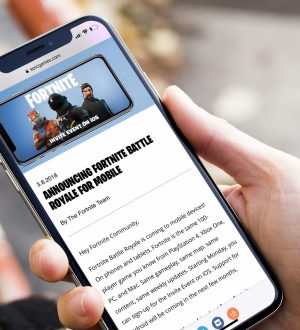
![Как исправить iPhone 8 Plus, который продолжает терять сигнал [Руководство по устранению неполадок]](https://appleb.ru/wp-content/uploads/2020/04/kak-ispravit-iphone-8-plus-kotoryj-prodolzhaet-3_1-300x330.png)
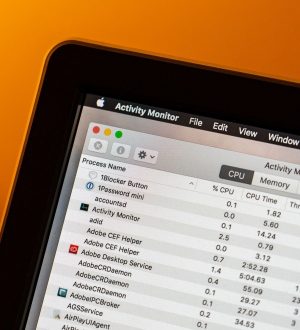
Отправляя сообщение, Вы разрешаете сбор и обработку персональных данных. Политика конфиденциальности.